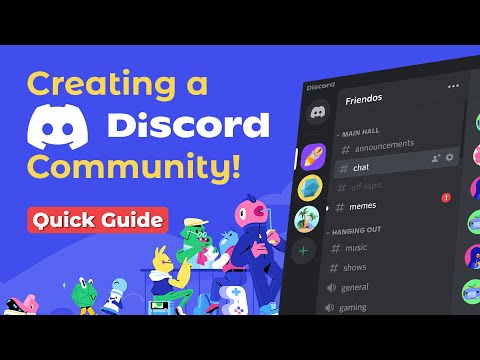PSN эсебиңизге туулган күнүңүздү киргизгенден кийин, жашыңызды өзгөртүүгө мүмкүнчүлүк жок. Бул чектөөнү айланып өтүү үчүн, PSN эсебиңизди Sony каттоо эсебиңизге байланыштырсаңыз болот, бул сизди жаңы туулган күндү киргизүүгө мажбур кылат. Жаңы туулган күн PSN эсебиңизге чагылдырылат. Бул wikiHow сизге PSN каттоо эсебиңизди Sony эсебиңизге кантип туташтырууну үйрөтөт, андыктан сиз туулган күнүңүздү жана жашыңызды жаңырта аласыз.
Кадамдар

Кадам 1. https://account.sonymobile.com/en-US/#/signin дарегине кириңиз
Бул үчүн каалаган стол же мобилдик веб браузерди колдонсоңуз болот. PSN колдонуучу атыңызды жана сырсөзүңүздү киргизгенден кийин, чыкылдатыңыз же таптаңыз Кирүү.

Кадам 2. Ачылуучу менюлардан туулган күнүңүздү тандаңыз
Туулган күнүңүз PSN эсебиңизде көрүнгүңүз келген куракты чагылдырганын тактаңыз.

Кадам 3. "Окудум …" жанындагы кутучаны тандоо үчүн чыкылдатыңыз
Бул сиздин купуялык билдирүүсүн окуп чыкканыңызды көрсөтөт.
Купуялык документин толугу менен окуу үчүн, чыкылдатыңыз купуялык билдирүүсү шилтеме.

Кадам 4. Чыкылдатыңыз же Сактоону таптаңыз
Сиз муну форманын ылдый жагында көрөсүз. Бул сиздин эки жаңыртылган туулган күнүңүздү эки эсепке кошот.